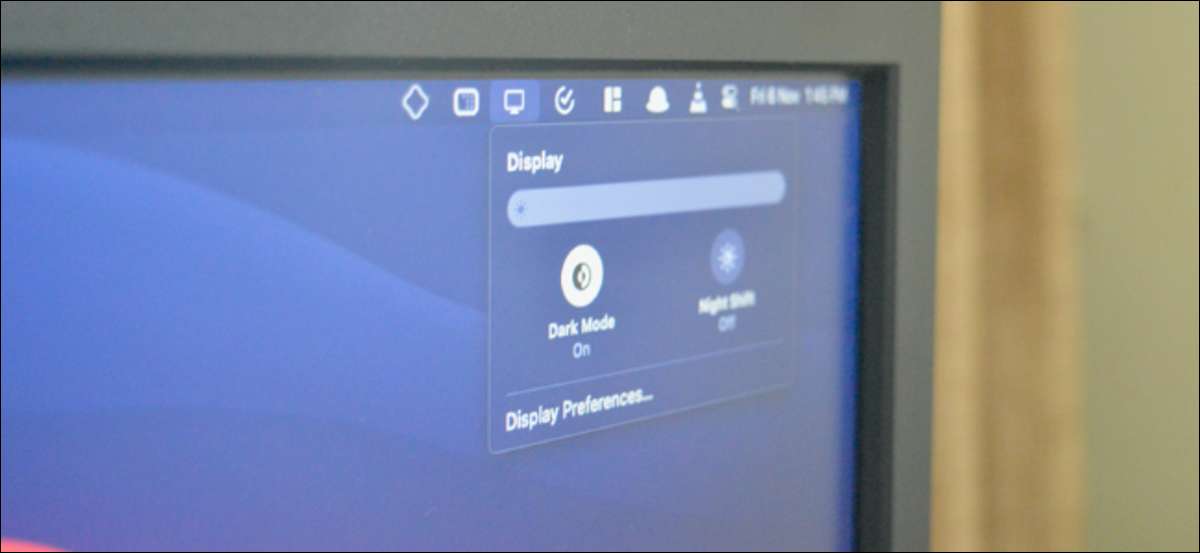
Apple Mac atau MacBook Anda memiliki mode gelap yang dapat membantu Anda bekerja lebih baik di malam hari dan dengan cahaya rendah. Setelah diaktifkan, aplikasi yang didukung dan situs web secara otomatis beralih ke latar belakang gelap dengan teks putih. Inilah cara mengaktifkan mode gelap pada Mac.
Cara Mengaktifkan Mode Gelap dari Control Center
Mode gelap. pertama kali diperkenalkan dengan MacOS Mojave. Anda dapat mengaktifkan atau menonaktifkannya dari preferensi sistem. Pengguna Mac yang menjalankan MacOS Big Sur dan yang lebih baru sekarang dapat mengaktifkan atau menonaktifkan mode gelap langsung dari pusat kontrol.
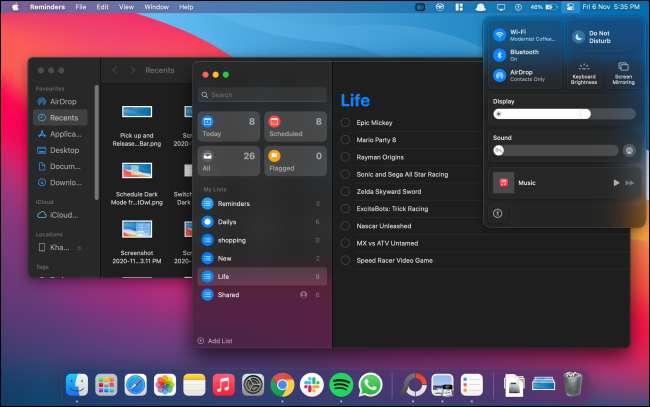
Klik ikon "Control Center" dari sudut kanan atas layar Anda.

Dari jendela drop-down Control Center, klik modul "Tampilkan".
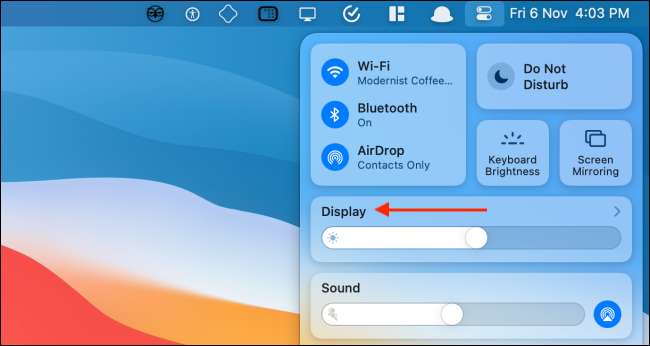
Modul tampilan sekarang akan berkembang. Di sini, pilih tombol "Mode Dark" untuk mengaktifkan atau menonaktifkan fitur.

Cara Menambahkan Mode Gelap Beralih ke Bilah Menu
Dengan versi MacOS sebelumnya, Anda membutuhkan aplikasi pihak ketiga untuk mengakses mode gelap beralih dari bilah menu. Berkat pusat kendali yang diperkenalkan di Big Sur, Anda dapat menambahkan toggle ini ke bilah menu tanpa menginstal apa pun.
Buka "Control Center" pada Mac Anda dan kemudian seret dan jatuhkan panel "Tampilkan" ke bilah menu.

Panel display akan berubah menjadi ikon dan duduk secara permanen di bilah menu Mac Anda. Klik tombol "Tampilkan" untuk memperluas jendela. Dari sini, pilih tombol "Mode Dark" untuk dengan cepat mengaktifkan atau menonaktifkan fitur visual.

Anda dapat mengatur ulang atau menghapus ikon "Tampilkan" dari bilah menu dengan mudah. Tekan dan tahan tombol "perintah" dan kemudian seret dan jatuhkan ikon tampilan ke tempat Anda ingin memindahkannya.
Jika Anda ingin menghapus ikon "Tampilkan", seret ikon ke "desktop" dan kemudian lepaskan.

Cara mengaktifkan mode gelap dari preferensi sistem
Jika Anda menggunakan MacOS Mojave atau Catalina di Mac Anda, Anda tidak memiliki akses ke pusat kendali. Untungnya, Anda dapat mengaktifkan atau menonaktifkan mode gelap dari preferensi sistem pada versi modern dari MacOS.
Klik tombol "Apple" dari bilah menu dan pilih opsi "System Preferences".

Di sini, pergi ke bagian "Umum".
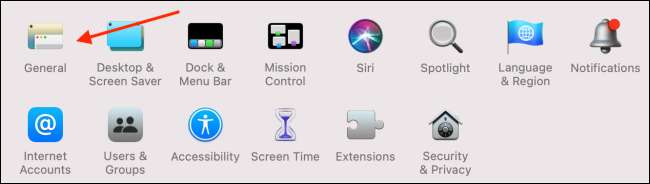
Dari bagian "Penampilan", Anda dapat beralih antara mode "Light" dan "Dark".
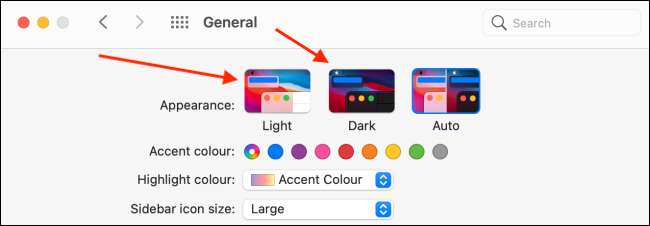
Cara Menjadwalkan Mode Gelap di Mac
MacOS juga dapat mengaktifkan atau menonaktifkan mode gelap secara otomatis berdasarkan waktu hari itu. Pergi ke System Preferences & GT; Umum, dan dari bagian "Penampilan", pilih opsi "Otomatis".
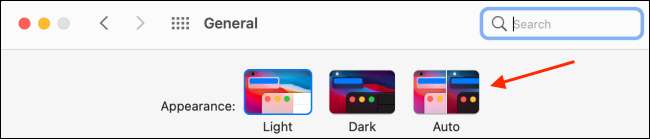
Setelah opsi ini diaktifkan, MacOS akan secara otomatis mengaktifkan mode gelap di malam hari. Dan ketika Anda membuka Mac di pagi hari, MacOS akan kembali dalam mode cahaya.
Jika Anda ingin mengaktifkan mode gelap pada waktu tertentu, Anda dapat menggunakan aplikasi pihak ketiga yang disebut Burung hantu malam . Ini adalah utilitas bar menu gratis yang bekerja dengan MacOS Mojave dan lebih tinggi.
Utilitas juga berfungsi sebagai saklar cepat untuk memungkinkan dan menonaktifkan mode gelap dari bilah menu. Cukup klik kanan ikon "Nightowl" dari bilah menu Mengaktifkan atau menonaktifkan mode gelap.
Setelah nightowl diinstal dan Anda telah menyetujui izin, Anda dapat mengklik tombol "Nightowl" dan mengaktifkan fitur "terjadwal". Kemudian, masukkan waktu ketika Anda ingin mengaktifkan mode cahaya atau gelap.
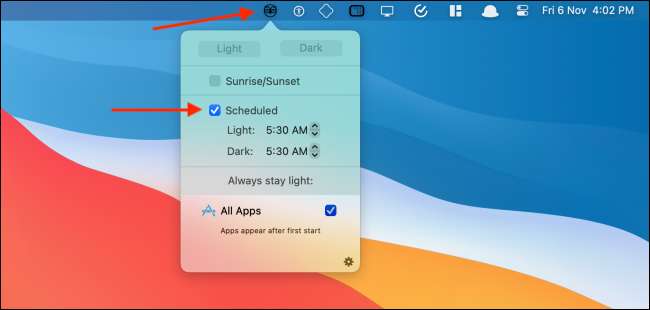
Ingin memaksa situs web untuk beralih ke mode gelap juga? Inilah cara Anda bisa membuatnya terjadi di Safari dan Chrome .
TERKAIT: Cara mendapatkan mode gelap untuk semua situs web di Mac







